文字部分由兩層構成:巧克力表層和夾心部分,表層部分直接用圖層樣式製作,邊緣部分用蒙版擦出一些小孔;夾心部分可直接使用素材;後期在添加新一些裝飾素材豐富畫面。
最終效果

<點小圖查看大圖>

1、新建一個1600*1200像素圖層,G選擇漸變工具拉漸變。
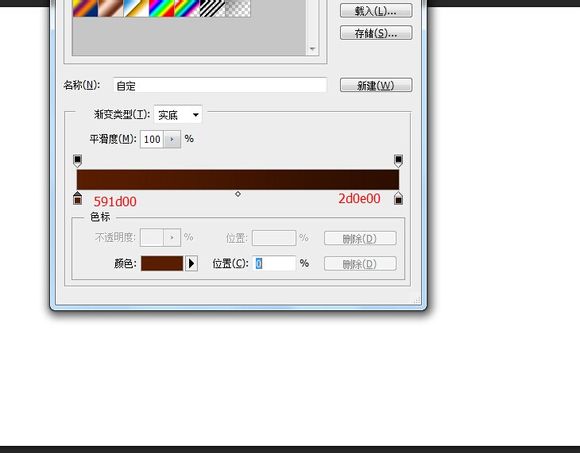
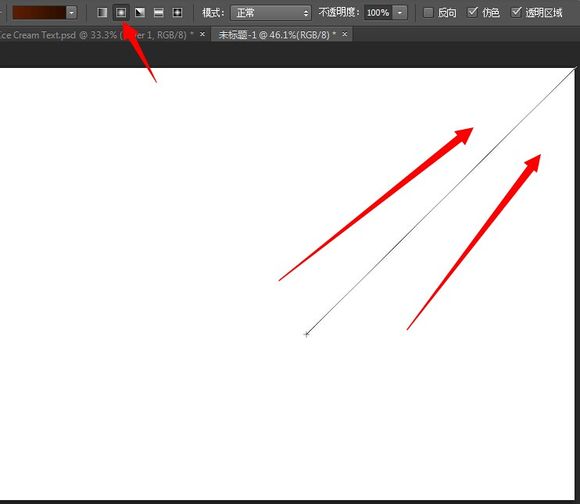
2、新建一個圖層,用柔性畫筆顏色:fea800,大小:1245在圖層中心畫一個圓形。圖層模式改為濾色,不透明度20%。
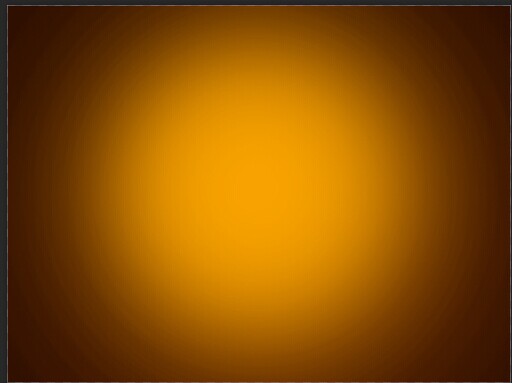
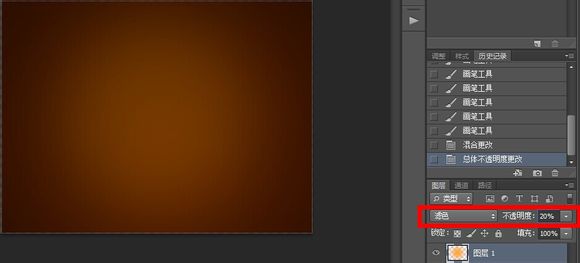
3、拖入背景圖層,按住ALT給背景圖層創建黑色蒙版,G漸變工具選擇黑白顏色給蒙版拉漸變(如果實在拉不出圓的就自己用白色畫筆畫出來吧)圖層模式改為“線性減淡”。

<點小圖查看大圖>
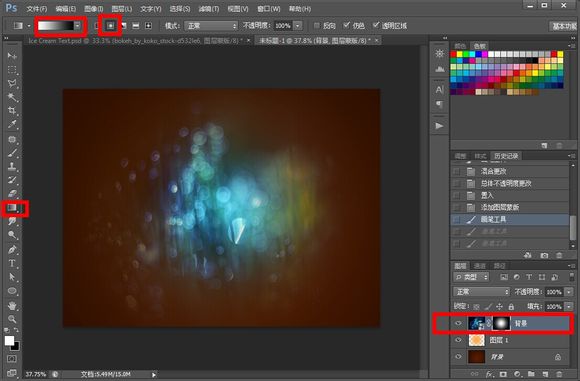
4、新建一個色相飽和度剪貼蒙版圖層,設置 175/-100/-76。
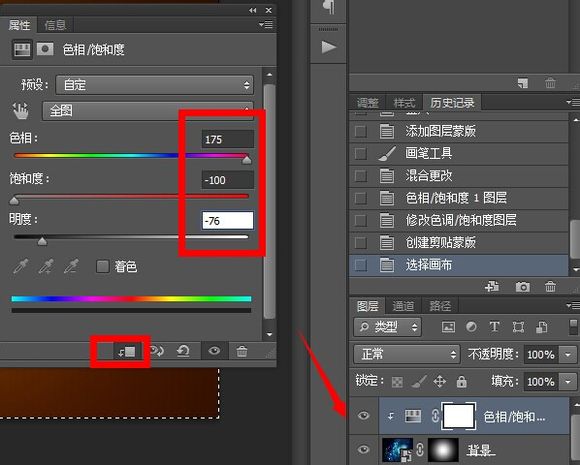
5、新建一個圖層用#612200顏色拉一個透明漸變,圖層模式改為柔光,不透明度45%。
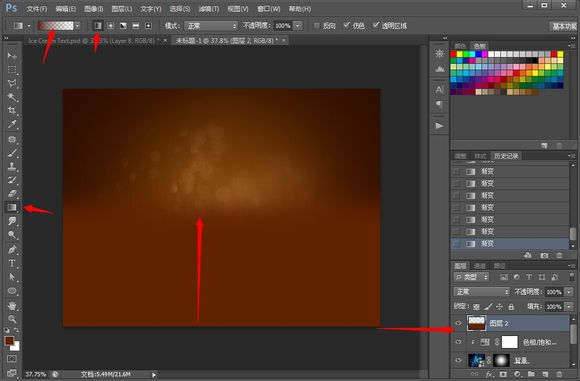
6、用Val字體,選擇#5b1e00顏色排字!設置圖層樣式。
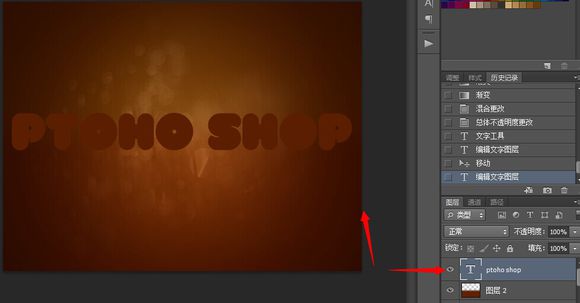
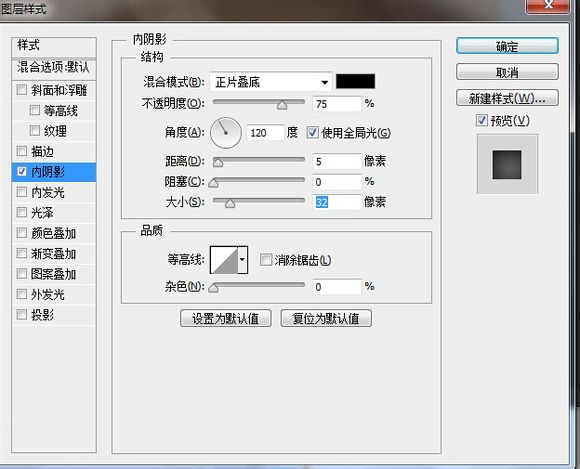
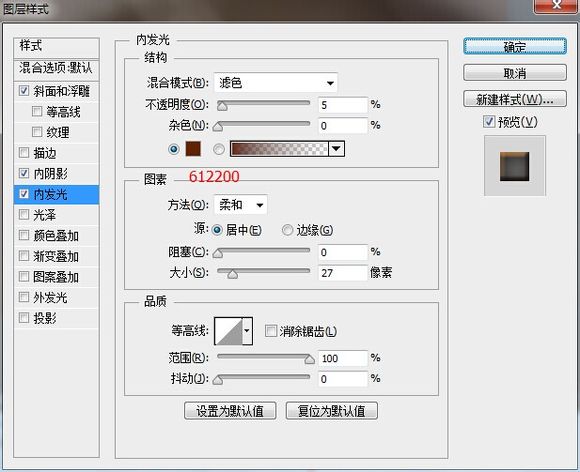
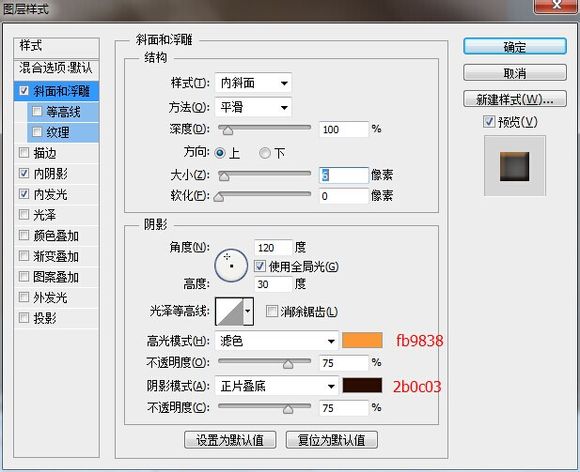

7、給字體圖層加一個白色蒙版,用黑色硬性畫筆畫出缺口像被咬了一樣。
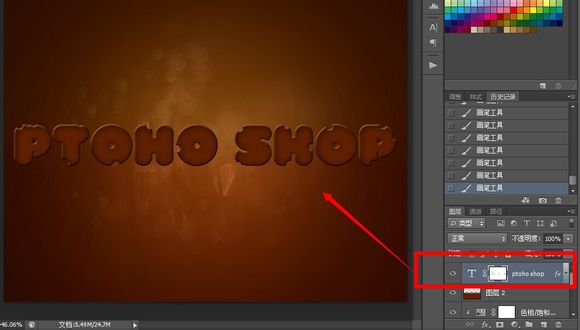
8、新建圖層,用#f8941d顏色拉一個透明漸變,然後右鍵創建剪貼蒙版!圖層模式改為變亮,不透明度32%。
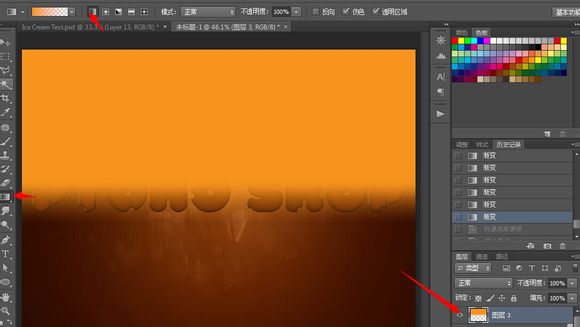
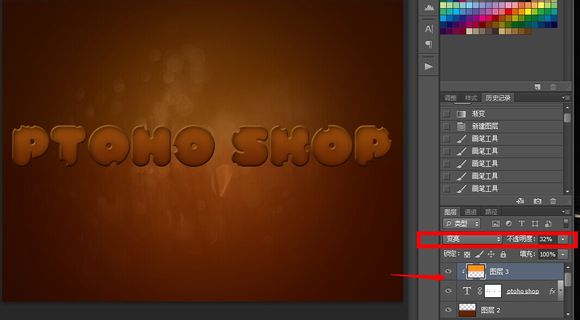
9、複製一個文字圖層,用移動工具移動一點點下面的文字圖層。
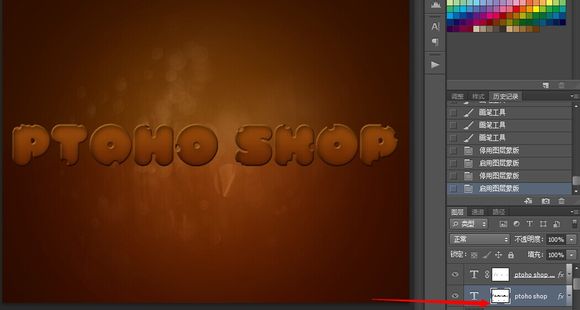
10、拖入文理圖片,右鍵創建剪貼蒙版。

<點小圖查看大圖>
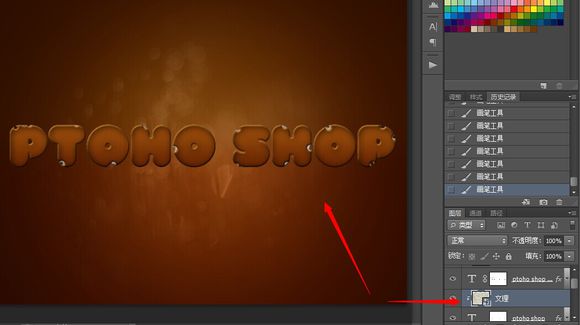
11、Ctrl+alt+shift+e蓋印圖層。矩形工具選擇文字圖層,CTRL+J複製文字,ctrl+t垂直變換移動文字做倒影。
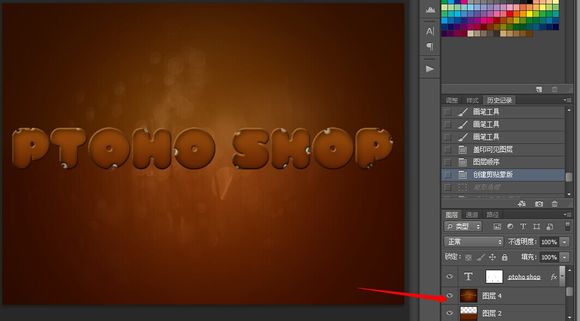


12、給文字圖層創建蒙版用黑白色漸變拉倒影。(不會就用白色柔性畫筆插)。
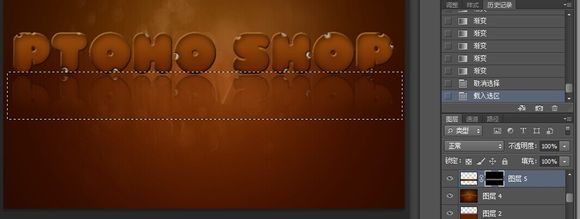
13、新建圖層,用深灰色顏色給文字加陰影。圖層模式改為正片疊底,不透明度40%。

14、拖入巧克力素材,調整大小。
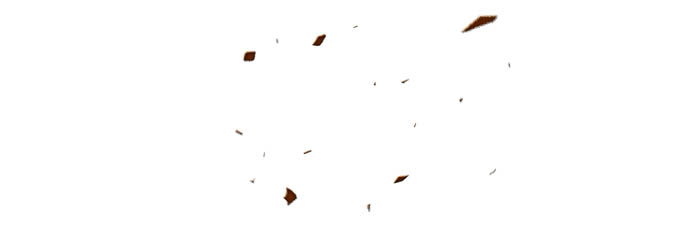
<點小圖查看大圖>

15、用畫筆設置#f7941d顏色畫幾滴奶油,設置圖層樣式。
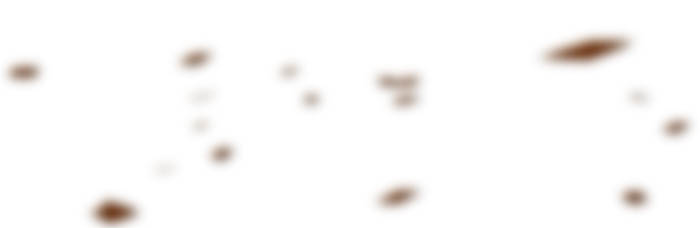
<點小圖查看大圖>
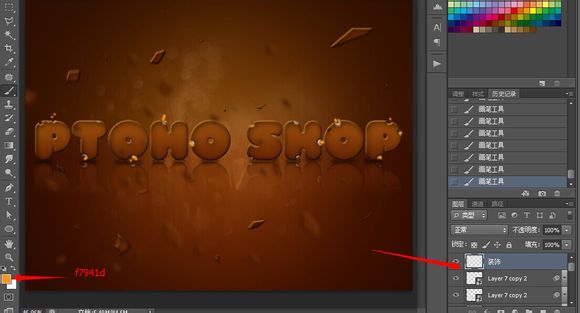
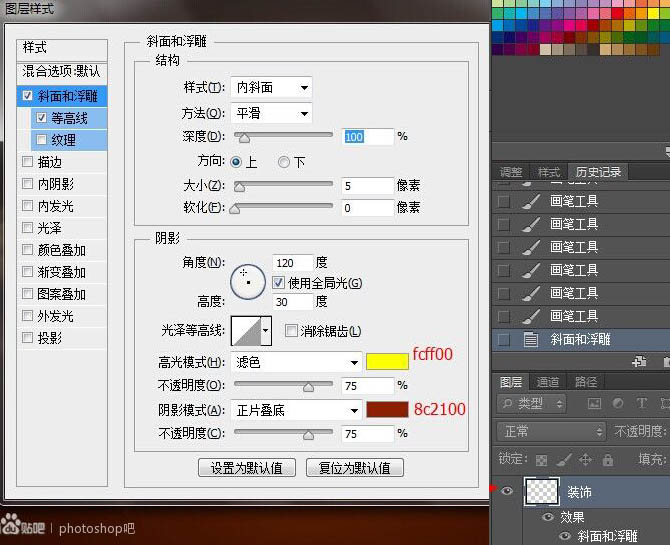
16、新建圖層,用大一點的畫筆畫出奶油圖層樣式,設置同15步驟一樣。
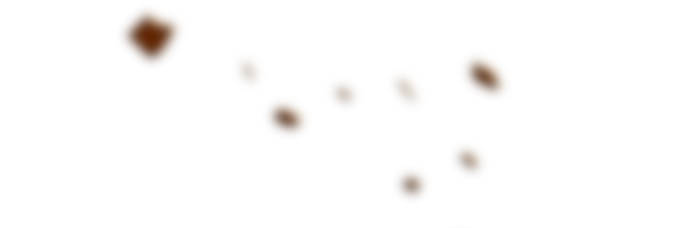
<點小圖查看大圖>
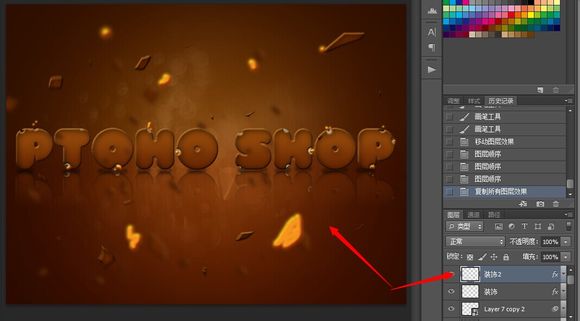
17、濾鏡-模糊-高斯模糊。
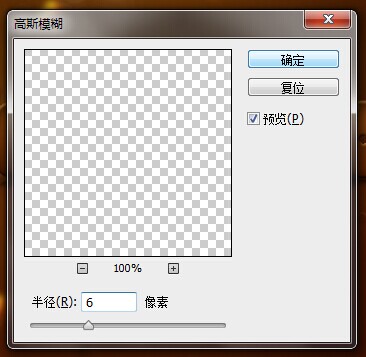
18、濾鏡-模糊-徑向模糊。
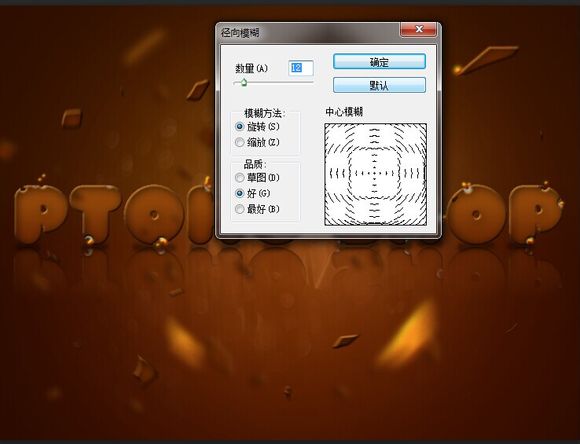
19、新建圖層,用黃色畫筆畫出幾點黃點。
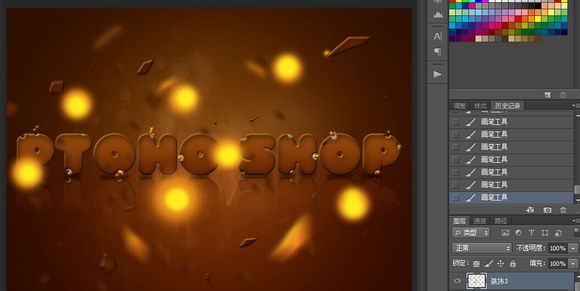
20、圖層模式改為變亮,不透明度10%。

21、創建亮度對比度圖層,設置:12/25。
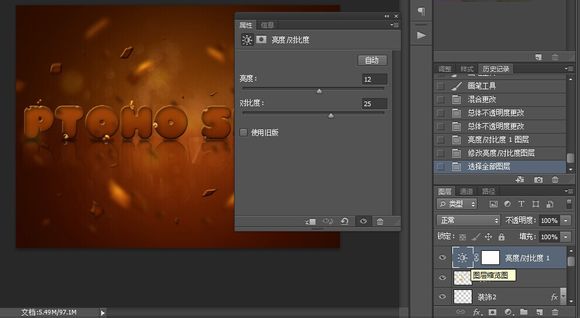
22、新建圖層,用黃色畫筆工具畫出一個黃色大圓,圖層模式改為疊加,不透明度15。
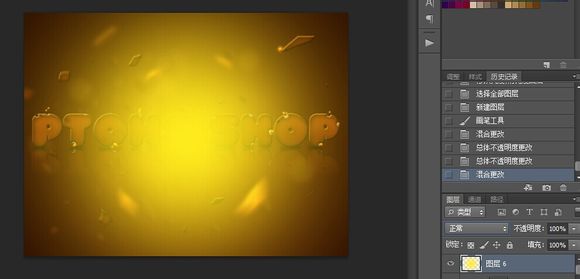
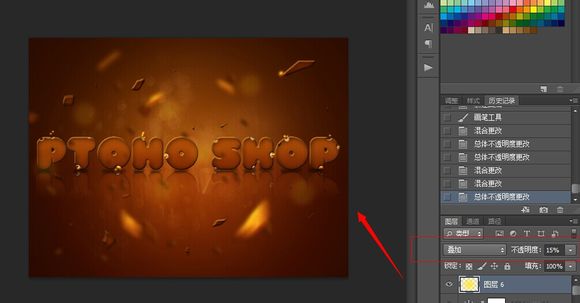
最終效果:

<點小圖查看大圖>
最終效果

<點小圖查看大圖>

1、新建一個1600*1200像素圖層,G選擇漸變工具拉漸變。
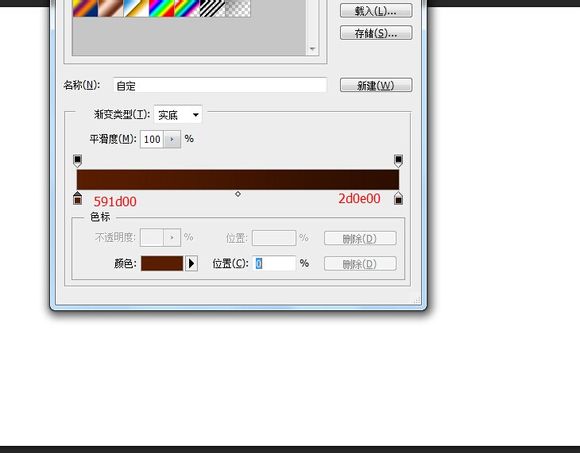
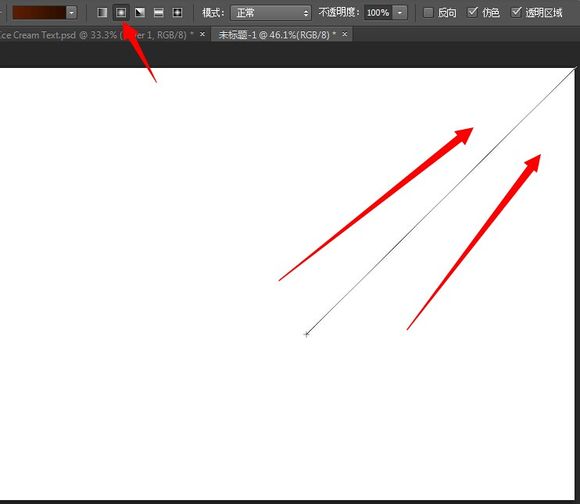
2、新建一個圖層,用柔性畫筆顏色:fea800,大小:1245在圖層中心畫一個圓形。圖層模式改為濾色,不透明度20%。
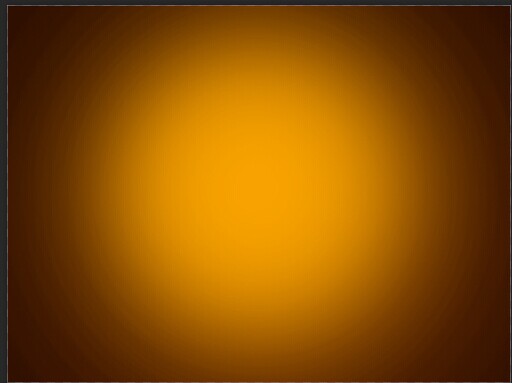
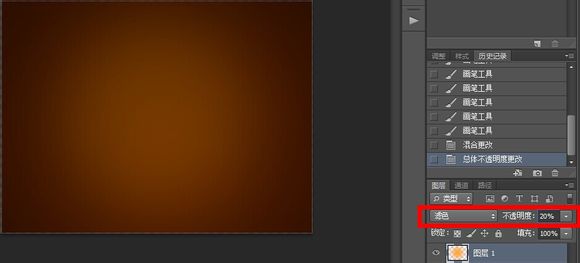
3、拖入背景圖層,按住ALT給背景圖層創建黑色蒙版,G漸變工具選擇黑白顏色給蒙版拉漸變(如果實在拉不出圓的就自己用白色畫筆畫出來吧)圖層模式改為“線性減淡”。

<點小圖查看大圖>
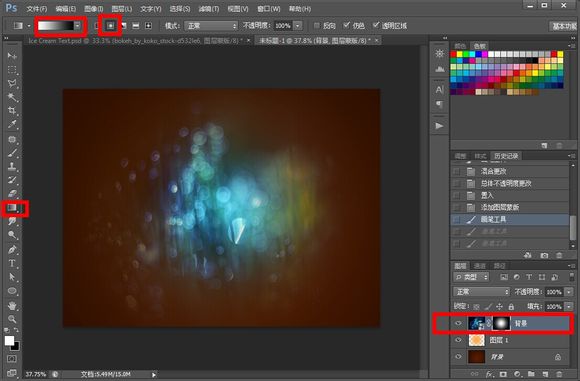
4、新建一個色相飽和度剪貼蒙版圖層,設置 175/-100/-76。
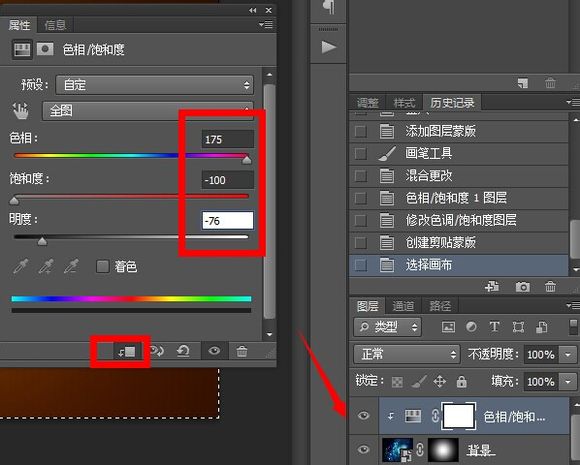
5、新建一個圖層用#612200顏色拉一個透明漸變,圖層模式改為柔光,不透明度45%。
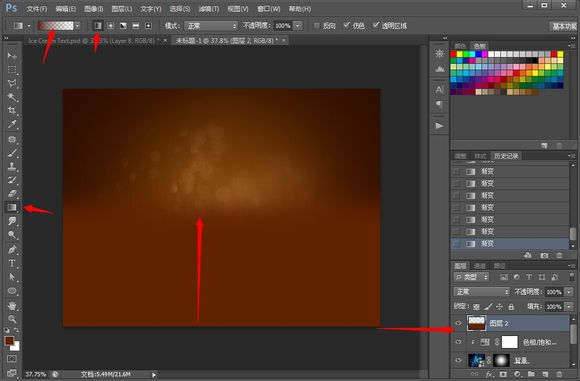
6、用Val字體,選擇#5b1e00顏色排字!設置圖層樣式。
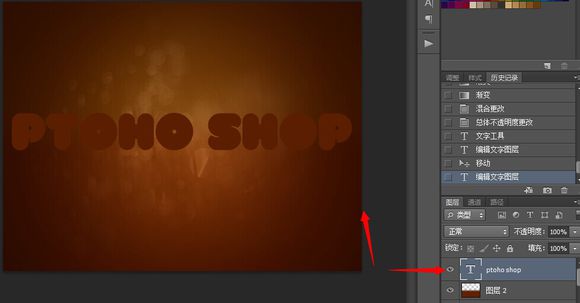
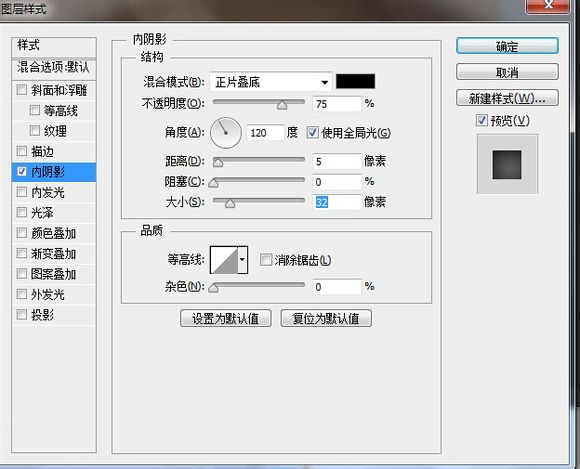
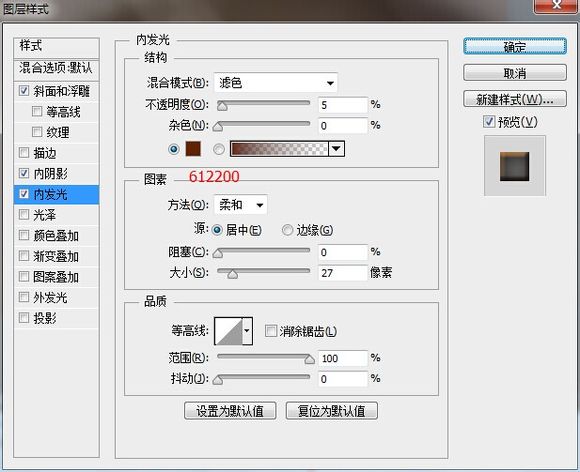
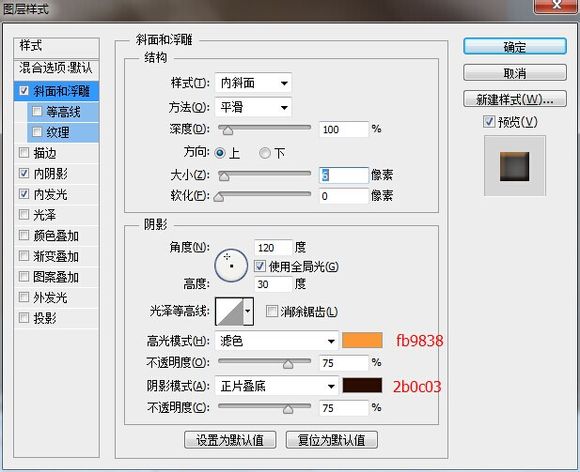

7、給字體圖層加一個白色蒙版,用黑色硬性畫筆畫出缺口像被咬了一樣。
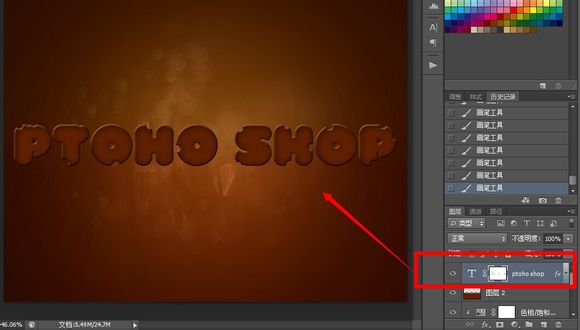
8、新建圖層,用#f8941d顏色拉一個透明漸變,然後右鍵創建剪貼蒙版!圖層模式改為變亮,不透明度32%。
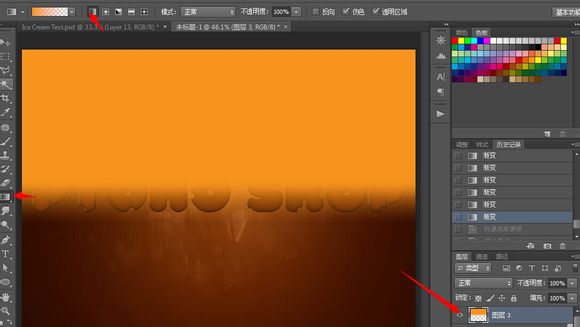
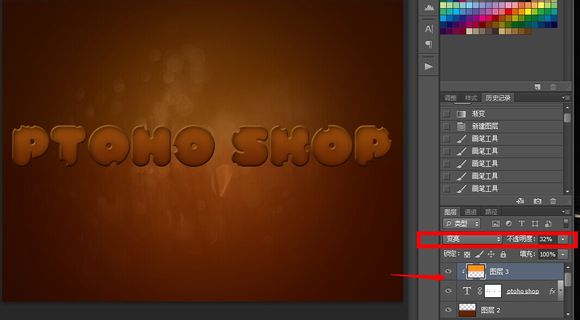
9、複製一個文字圖層,用移動工具移動一點點下面的文字圖層。
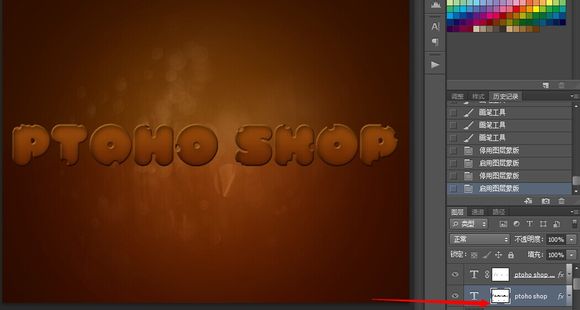
10、拖入文理圖片,右鍵創建剪貼蒙版。

<點小圖查看大圖>
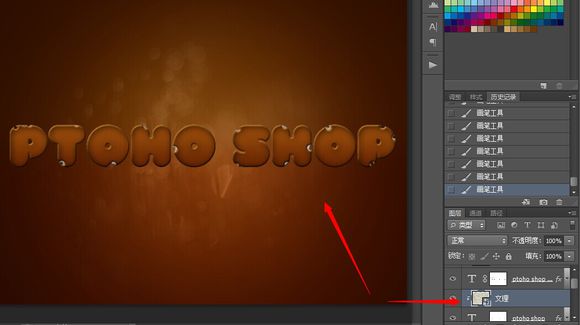
11、Ctrl+alt+shift+e蓋印圖層。矩形工具選擇文字圖層,CTRL+J複製文字,ctrl+t垂直變換移動文字做倒影。
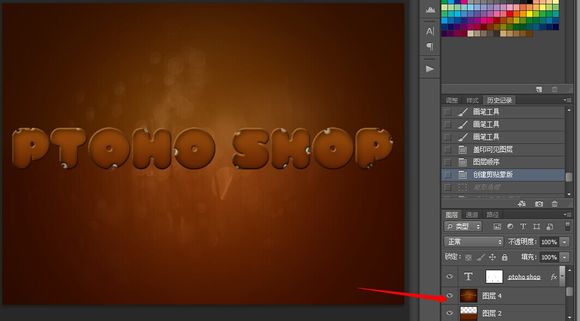


12、給文字圖層創建蒙版用黑白色漸變拉倒影。(不會就用白色柔性畫筆插)。
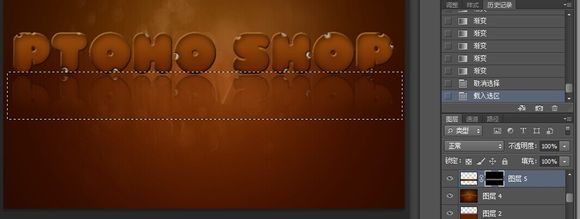
13、新建圖層,用深灰色顏色給文字加陰影。圖層模式改為正片疊底,不透明度40%。

14、拖入巧克力素材,調整大小。
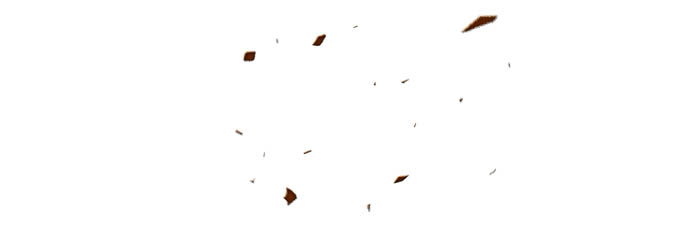
<點小圖查看大圖>

15、用畫筆設置#f7941d顏色畫幾滴奶油,設置圖層樣式。
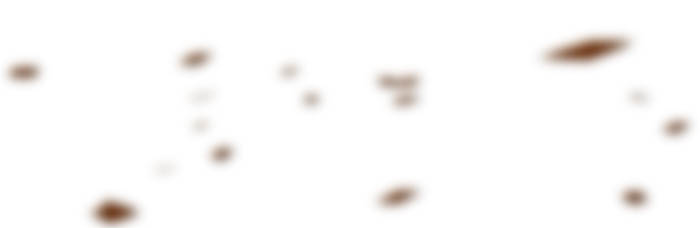
<點小圖查看大圖>
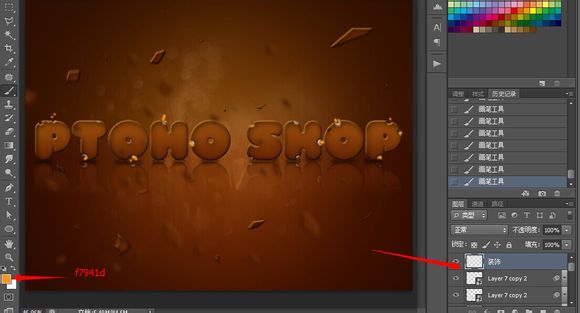
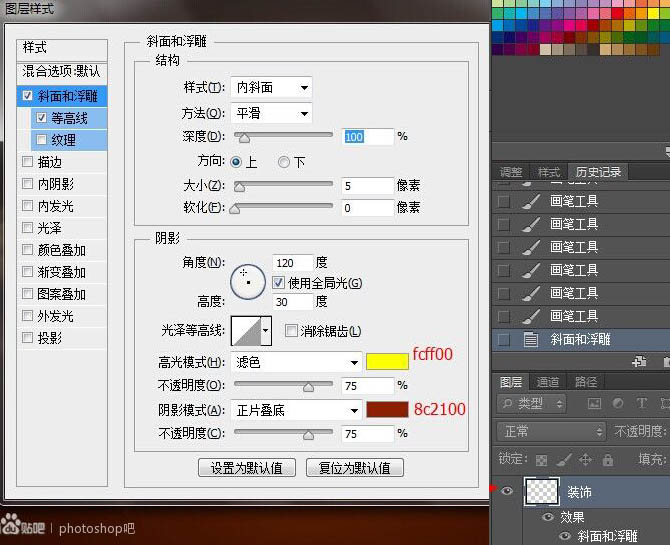
16、新建圖層,用大一點的畫筆畫出奶油圖層樣式,設置同15步驟一樣。
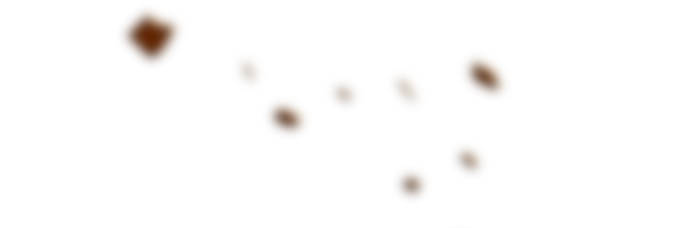
<點小圖查看大圖>
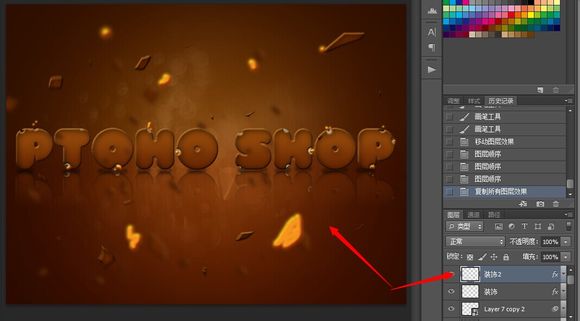
17、濾鏡-模糊-高斯模糊。
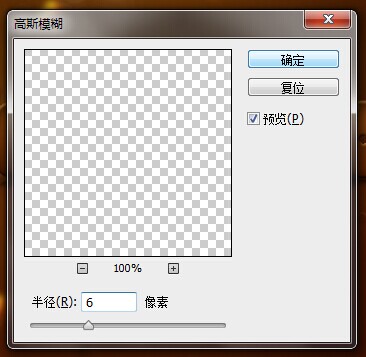
18、濾鏡-模糊-徑向模糊。
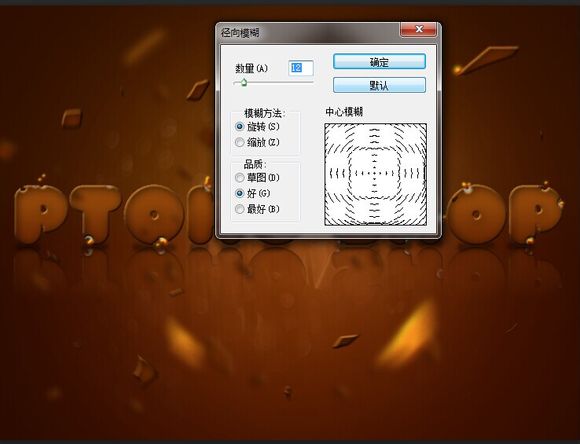
19、新建圖層,用黃色畫筆畫出幾點黃點。
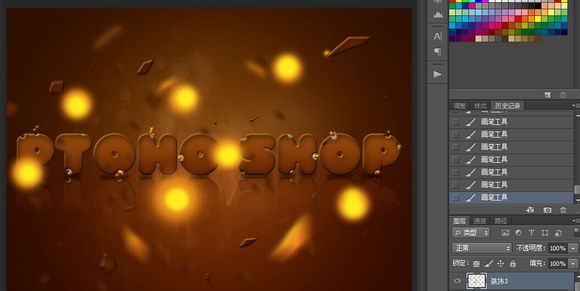
20、圖層模式改為變亮,不透明度10%。

21、創建亮度對比度圖層,設置:12/25。
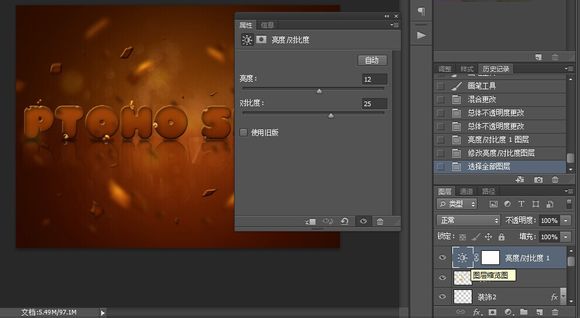
22、新建圖層,用黃色畫筆工具畫出一個黃色大圓,圖層模式改為疊加,不透明度15。
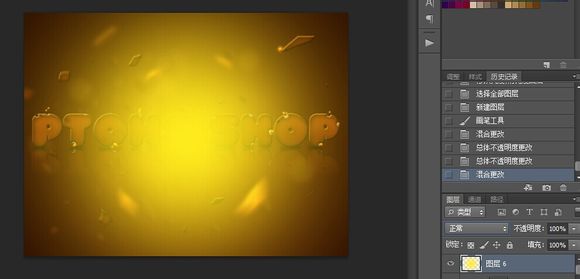
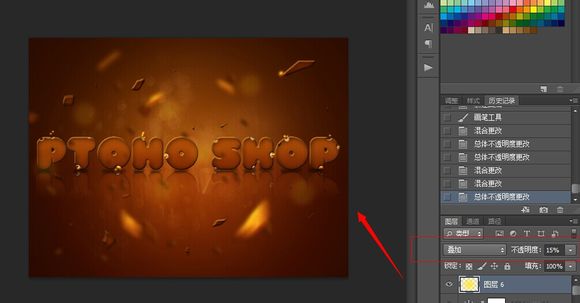
最終效果:

<點小圖查看大圖>
标签:餅幹字
推薦設計

優秀海報設計精選集(8)海報設計2022-09-23

充滿自然光線!32平米精致裝修設計2022-08-14

親愛的圖書館 | VERSE雜誌版版式設計2022-07-11

生活,就該這麼愛!2022天海報設計2022-06-02
最新文章

5個保姆級PS摳圖教程,解photoshop教程2023-02-24

合同和試卷模糊,PS如何讓photoshop教程2023-02-14

PS極坐標的妙用photoshop教程2022-06-21

PS給數碼照片提取線稿photoshop教程2022-02-13









